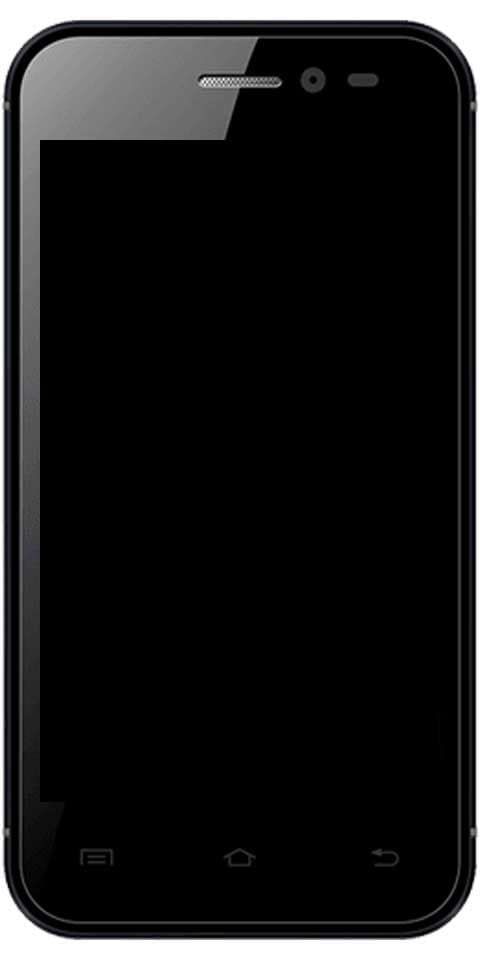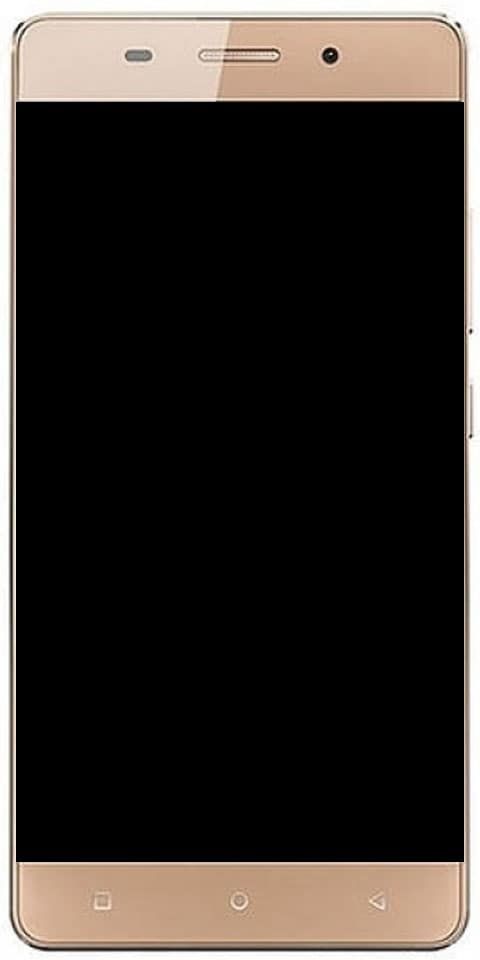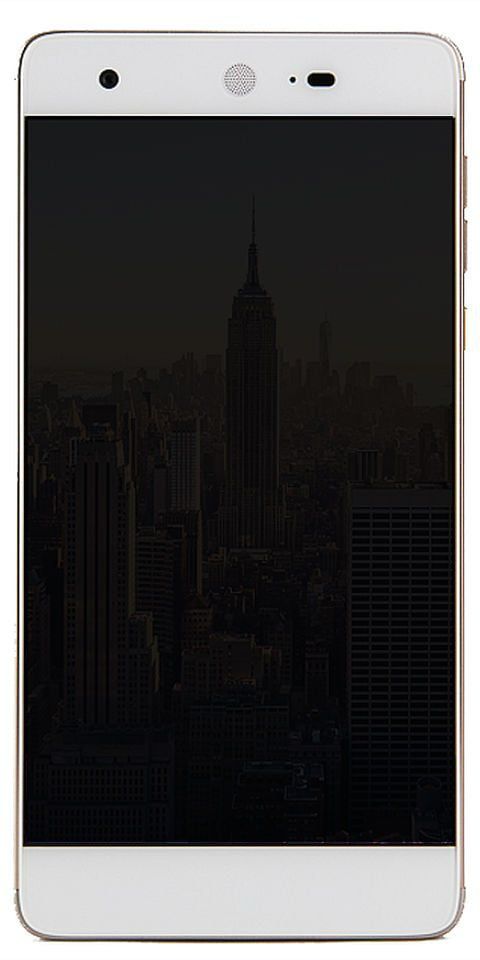iMusic, isang Mahusay na Aplikasyon upang Tuklasin at Mag-download ng Musika sa Mac
Ang mga platform ng streaming ng musika tulad ng Apple Music, Spotify o Tidal ay pinamamahalaang iposisyon ang kanilang mga sarili bilang mga namumuno sa merkado at bawat ilang mga tao ay bibili ng mga disc o mag-download ng mga kanta sa mga MP3 file upang i-play kahit saan.
nawala ang mga mungkahi ng kaibigan sa facebook
Ito ay isang napaka-lohikal na kalakaran sapagkat para sa isang masikip na presyo nakakakuha ka ng pag-access sa milyun-milyong mga kanta, kapwa ang pinakabagong balita at mga isyu mula sa mga dekada na ang nakakaraan. Ang system ay praktikal na perpekto ngunit ... Paano ang tungkol sa mga aparato na walang access sa ganitong uri ng platform? Dapat ba nating magretiro sa kanila magpakailanman?

Mga radio ng kotse na may mga CD, MP3 o USB stick stick, de-kalidad na home audio system ngunit walang pag-access sa mga serbisyong online, mga mini-system ... Maraming mga aparato na maaari pa ring maging kapaki-pakinabang at magbigay ng isang pambihirang karanasan sa audio, ngunit mayroon pa ring kaunti na-relegate ng hirap magdala ng bagong musika sa kanila.
Nararamdaman mo ba na nakikilala ka sa sitwasyong ito? Sa aking kaso ay napalampas ko na ma-renew ang musikang mayroon ako sa kotse sa isang mas karaniwang paraan, kaya't naghahanap ng isang kahaliling nahanap ko iMusic , isang software na naging kapaki-pakinabang para sa akin at nagbibigay-daan sa pag-download ng musika omaglipat ng musika mula sa Mac patungong Androido iOS bukod sa iba pa.
Paano mag-download ng musika sa Mac gamit ang iMusic
Kabilang sa mga tampok ng iMusic, ang isa na nakikita kong pinaka kaakit-akit ay ang kakayahang mag-download ng musika nang direkta mula sa Internet .
Ang software ay may kakayahang kumonekta sa mga site tulad ng YouTube at iba pang mga pahina na nagbibigay-daan sa iyo upang maglaro ng audio o video at mag-download ng mga kanta na tunog sa format na MP3.
Ngunit hindi lamang ito, ngunit pinapayagan ka rin nitong direktang itala ang mga kanta na tumutugtog sa iyong computer . Salamat sa tampok na ito posible na makuha ang anumang kanta mula sa Spotify, Apple Music, Tidal o iba pang mga streaming audio service. Posible rin upang mai-save ang audio ng mga pelikula, video ng anumang uri, podcast, atbp, atbp ... Kailangan mo lamang ilagay ang software upang maitala at simulan ang pag-playback ng nilalaman.
Ngunit ang pinakamahusay na paraan upang maunawaan kung paano iMusic gumagana ay may isang halimbawa, kaya sa mga sumusunod na linya, ipakita ko sa iyo kung paano mag-download ng isang kanta mula sa Internet gamit ang software na ito .
1. Maghanap para sa awiting nais mong i-download
Ang unang hakbang, tulad ng lohikal, ay upang mahanap ang kanta na nais mong i-download sa loob ng software mismo. Para sa mga ito, ang pinakamabilis na paraan ay mag-click sa tab Kumuha ng Musika at pagkatapos ay sa Matuklasan .
Habang ginagawa mo ito, makikita mo ang paglitaw ng Youtube. Maghahanap ka lang para sa paksang nais mo gamit ang web search engine.
2. Simulan ang pag-download
Kapag nahanap na ang kanta, simulan ang pag-playback ng kanta. Kapag nagsimulang mag-click ang kopya sa icon ng pag-download na matatagpuan sa berdeng bar (sa screenshot sa itaas ay ipinahiwatig ang lokasyon nito na may isang arrow) upang magsimula ang pag-download.
3. Suriin kung ang pag-download ay wasto
Mag-click sa icon na may arrow pababa sa kanang sulok sa itaas at makikita mo na nagsimula na ang pag-download. Maaari mo ring makita kung paano Awtomatikong itinatatag ng iMusic ang pamagat at may-akda ng kanta bilang pangalan ng file .
Susunod, makikita mo ang isang icon na may isang folder. Ang pag-click dito ay magbubukas sa folder ng iyong computer kung saan naka-imbak ang file at ililipat mo lamang ito sa folder kung saan mo nai-save ang iyong musika o idagdag ito sa iTunes library o sa software na ginagamit mo at pagkatapos ay i-play ito muli saan gusto
Paano mag-record ng anumang kanta na tunog sa iyong computer
Sa nakaraang halimbawa, ginamit namin ang YouTube bilang isang mapagkukunan upang mag-download ng musika, ngunit magagawa rin ito ng software sa iba pang mga website at serbisyo. Kung sakaling sa isang lugar hindi ka maaaring direktang mag-download, mayroon kang pagpipilian na gamitin ang pag-andar ng pag-record .
Kung halimbawa, nais mong mag-download ng isang kanta mula sa Spotify o Apple Music hindi mo ito magagawa nang direkta sa nakaraang pamamaraan, ngunit ginagamit ang pag-andar ng Record ng iMusic.
7200 rpm hard drive vs 5400
Upang magamit ang tampok na ito dapat mong gawin ang sumusunod:
1. I-access ang mode ng record
Mag-click sa Kumuha ng Musika at pagkatapos ay ipasok ang Itala tab
Kung ito ang unang pagkakataon na mag-sign in, hihilingin sa iyo na mai-install ang virtual sound card na kailangan mo upang makagawa ng pagrekord. Ito ay isang simpleng proseso at sundin mo lang ang mga tagubilin sa screen.
2. Simulan ang pag-playback at pag-record
Ang pangalawa at huling hakbang upang makuha ang kanta ay upang simulan ang pag-playback at pagkatapos ay mag-click sa Itala pindutan ng iMusic.
Kapag ginagawa ito, makukuha ng software ang tunog ng computer, kaya't ito ipinapayong sa panahon ng pag-record ay hindi mo ito gagamitin upang maiwasan ang ibang mga tunog na matugtog .
Bilang karagdagan, susubukan din nitong hanapin ang pamagat ng kanta at ang may-akda. Kung sakaling matukoy mo ito, ipapaalam nito sa iyo mismo sa screen at gagamitin din ang data upang makabuo ng pangwakas na MP3 file.
3. I-access ang pangwakas na file
Kapag natapos ang pag-aanak mag-click sa Tigilan mo na at maaari mong ma-access ang pangwakas na file mula sa Library - Seksyon ng pag-ukit .
Kung nag-click ka gamit ang pangalawang pindutan ng mouse o trackpad sa alinman sa mga tema maaari kang pumili ng pagpipilian Ipakita sa Finder upang ma-access ang file na nai-save sa computer.
Iba pang mga pag-andar ng iMusic
Ang pag-download at pag-record ay ang mga pangunahing tampok ng iMusic at, sa palagay ko, ang pinaka kapaki-pakinabang, ngunit hindi lamang sila ang.
Pinapayagan ka rin ng software na pamahalaan ang library ng iTunes, lumikha ng mga playlist, pagsabayin ang musika sa mga iOS at Android device , i-convert ang mga audio file sa iba't ibang mga format o kahit magsunog ng musika sa isang CD.
Tingnan din ang: Paano baguhin ang pangalan sa Apple AirPods mula sa iPhone o iPad
Interesado ka ba sa maraming bagay tulad nito, pagkatapos ay bisitahin ang aming blog sa AppleForCast . Mangyaring mag-iwan ng isang puna sa ibaba tungkol sa iyong karanasan sa amin at naging kapaki-pakinabang ang artikulong ito o hindi, sisiguraduhin naming tumugon sa iyo nang mas mabilis hangga't makakaya namin.